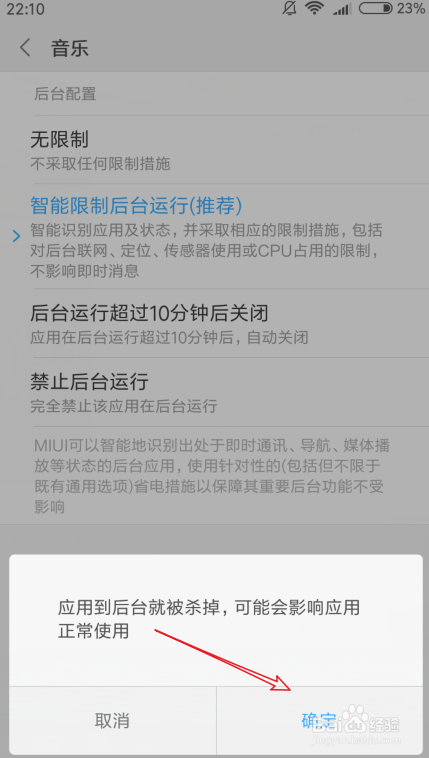1、如图所示,我们处于锁屏状态时,会出现音乐锁屏界面,而且音乐还在继续播放

2、想要关闭音乐锁屏,我们点击小米手机桌面的设置图标,打开设置界面

3、打开设置页面后,下滑页面,找到电量和性能,如图所示
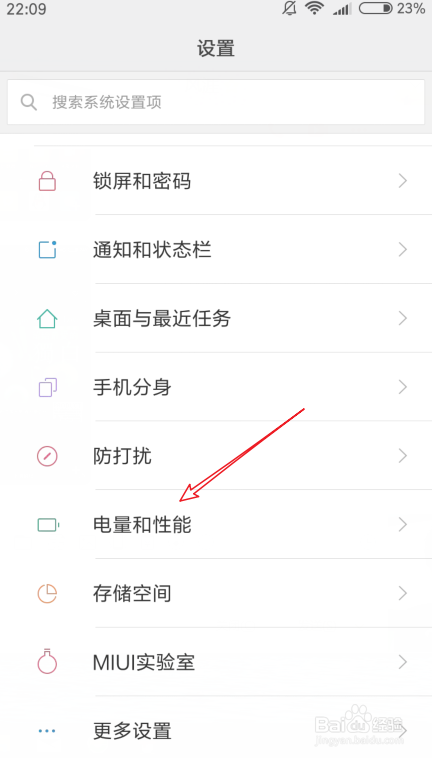
4、打开电量和性能页面后,可以看到有省电优化选项,我们点击它
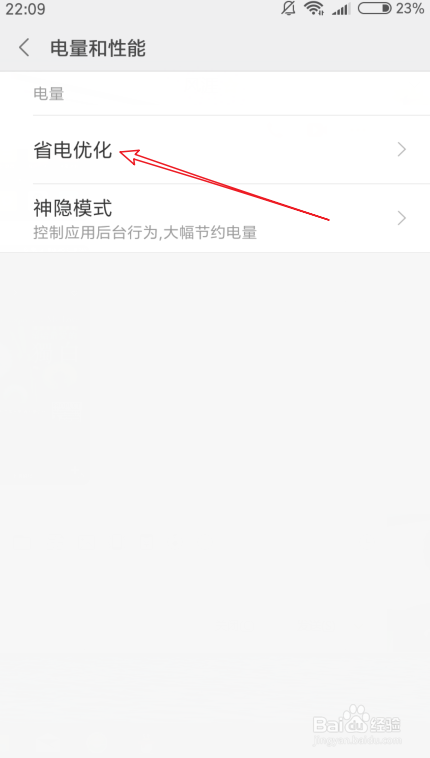
5、打开省电优化页面后,可以看到下方有应用智能省电,点击它
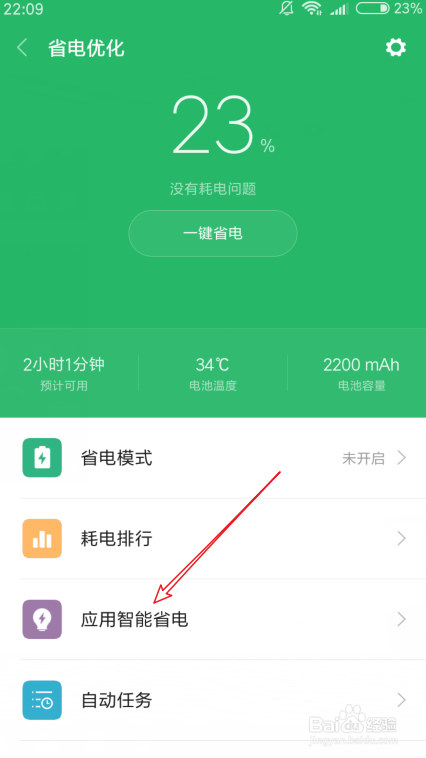
6、打开MIUI智能省电页面后,点击页面右上角的三点

7、在展开的选项中,我们点击显示系统应用,如图所示
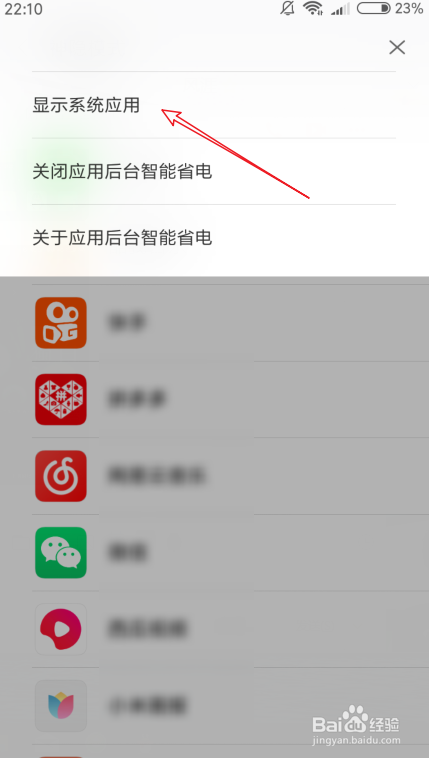
8、在系统应用中就可以找到音乐了,我们点击它
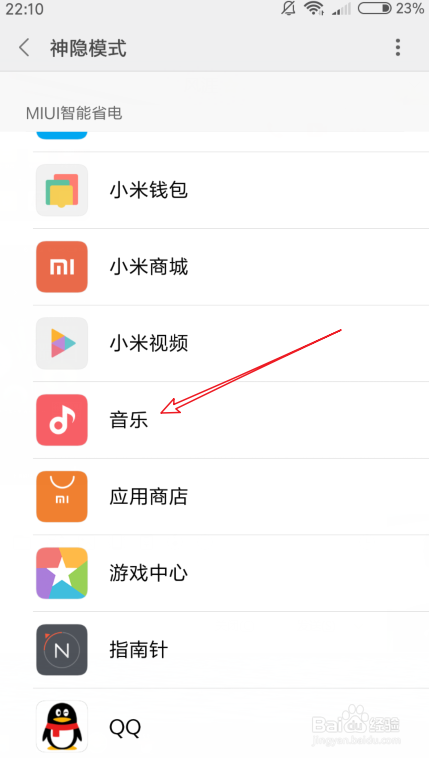
9、打开音乐设置后,点击选择禁止后台运行,如图所示

10、可以看到提示,选择了禁止后台运行后,应用到后台后就会杀掉,这样就不会出现音乐锁屏了。点击确定即可。